1、首先启动Photoshop cs5,执行文件-打开命令,打开一副黄金背景图片,执行编辑-定义图案命令,将其定义成图案。
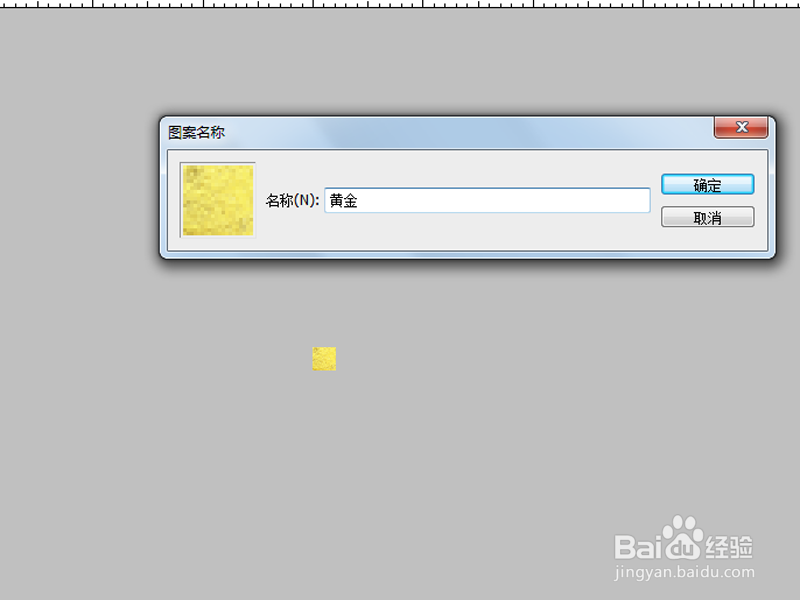
2、新建一文档,设置大小为800*600,分辨率为100,背景内容为黑色。

3、选择工具箱里的文字工具,输入文字内容“七夕快乐”,设置字体为王羲之书法字体,字号为200,字体颜色为白色。

4、双击文字图层调出图层样式对话框,勾选内发光,混合模式为正片叠底,不透明度为100,设置颜色为#473902,大小为2.
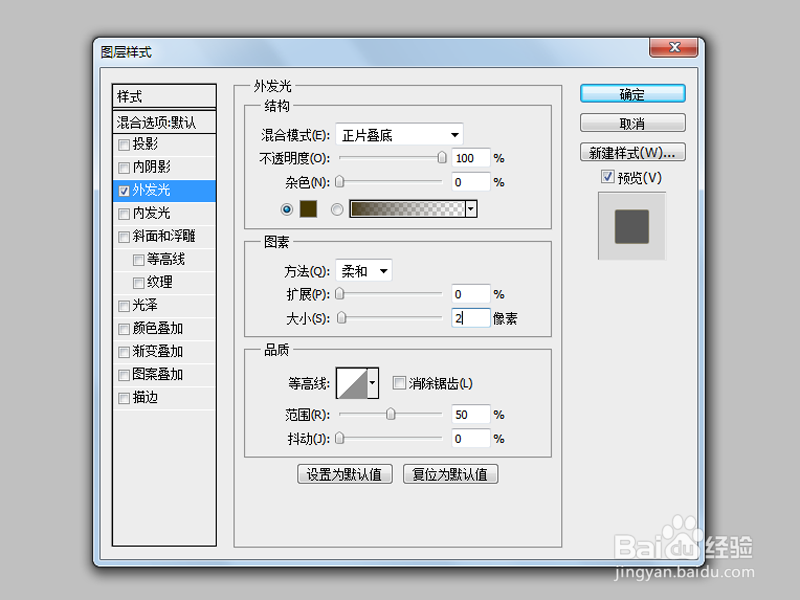
5、切换到斜面与浮雕,设置样式为浮雕效果,方法雕刻清滋倩哔价晰,深度为299,大小为55,角度90,高度42,阴影颜色#2e1201,高光颜色f2ce02。
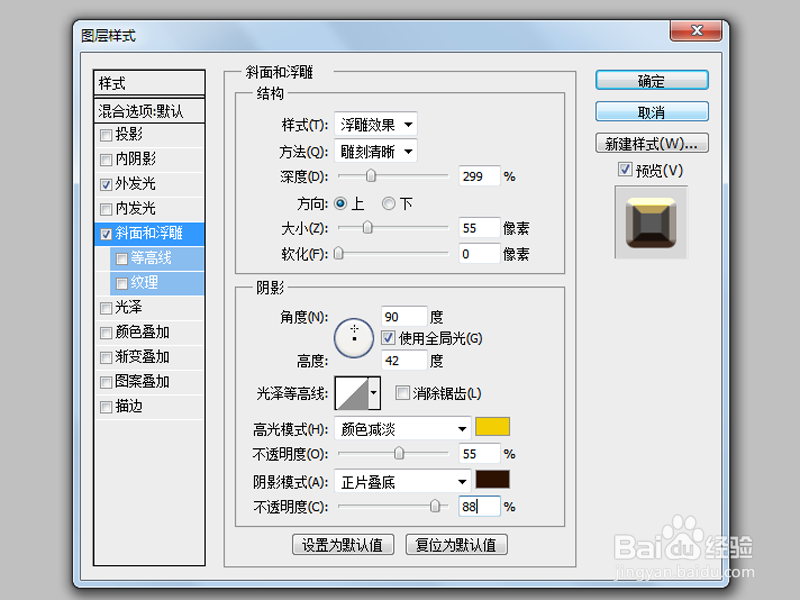
6、勾选纹理,设置缩放35,深度22,纹理选择刚才定义的图案,切换到光泽,设置混合模式为叠加,颜色为#3e3301,不透明度60,角度120,距离10,大小为15.

7、勾选图案叠底,设置缩放为35,图案选择刚才定义的图案,点击确定按钮,执行文件-存储为命令,将文件进行保存即可。

